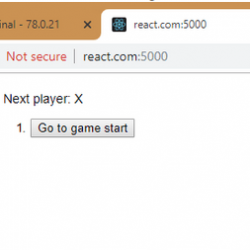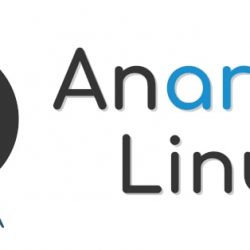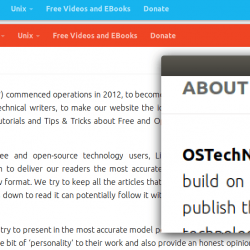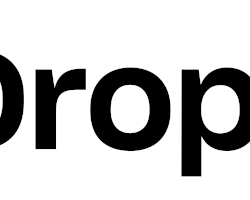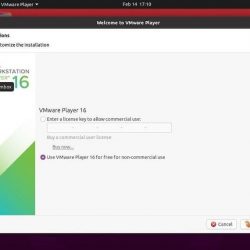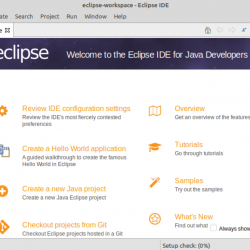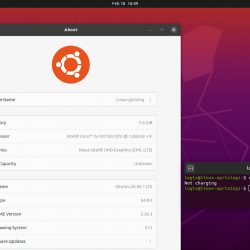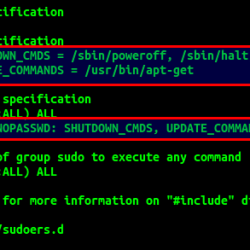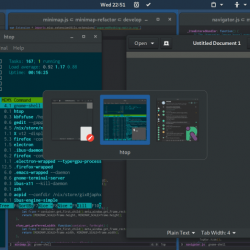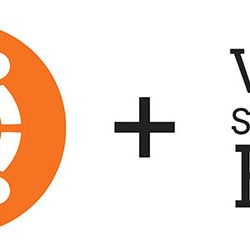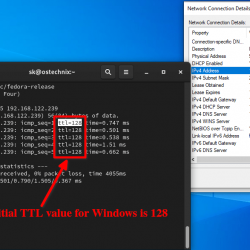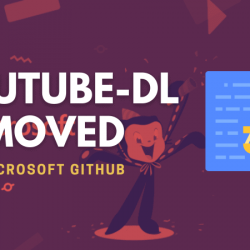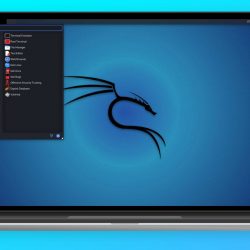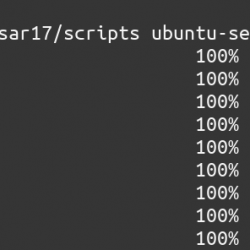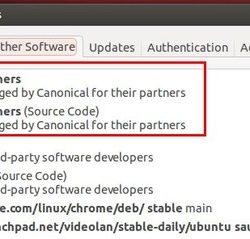本简要指南介绍了如何在 VirtualBox 在 Linux 中。 嵌套虚拟化是一项允许我们在虚拟机内运行虚拟机的功能。 例如,假设您使用 Oracle 运行 CentOS VM VirtualBox 在您的 Ubuntu Linux 系统中。 如果您的 Ubuntu 上启用了嵌套 VT 功能,您可以安装 virtualbox 或 KVM 在 CentOS 虚拟机中并在其中运行其他虚拟机。 所以基本上它是一种在另一个虚拟化环境中运行虚拟化环境的方法。
内容
启用嵌套虚拟化 VirtualBox
从…开始 版本 6.1, 甲骨文 VirtualBox 在运行 AMD 和 Intel CPU 的主机系统上支持嵌套虚拟化功能。 因此,请确保您运行的是最新的 virtualbox 版本。
我们可以从命令行或 GUI 启用嵌套功能。 首先,让我们看看命令行方式。
1. 启用嵌套虚拟化功能 VirtualBox 来自命令行的虚拟机
首先,让我们使用命令找到可用 VM 的列表:
$ vboxmanage list vms
示例输出:
"CentOS 8 Server" {73997fc7-4ae2-42bf-a11d-fcbe00721e13} "Ubuntu 20.04 Server" {a7cab540-51c2-4110-b489-a4ad13b71f96}
列出可用的虚拟机 VM
如您所见,我在 Virtualbox 中创建了两个 VM。
现在,我将使用以下命令为 CentOS 8 VM 启用嵌套功能:
$ VBoxManage modifyvm "Ubuntu 20.04 Server" --nested-hw-virt on
此外,您可以使用小写的 vboxmanage 命令:
$ vboxmanage modifyvm "Ubuntu 20.04 Server" --nested-hw-virt on
此命令启用嵌套虚拟化,并将硬件虚拟化功能传递给来宾 VM。
在这里,我在引号中包含了虚拟机名称,因为它在名称中包含空格。 如果名称中没有空格,则无需在引号内提及它。
2. 启用嵌套虚拟化功能 VirtualBox 来自 GUI 的虚拟机
打开 VirtualBox 来自 Dash 或 Menu 的经理。 单击要在其中启用嵌套功能的 VM,然后选择“设置”。